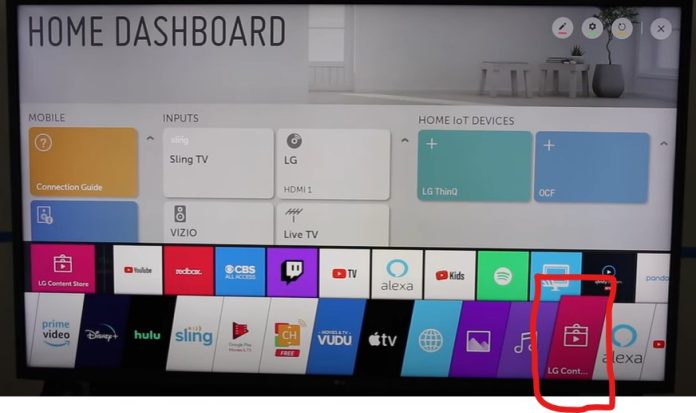Discovery Plus fonctionne sur de nombreux téléviseurs LG Smart TV, mais uniquement sur les modèles sortis à partir de 2018. Ces téléviseurs utilisent le système webOS 4.0 ou une version supérieure. Les appareils plus anciens ne sont pas pris en charge. Si vous ne trouvez pas l’application sur votre téléviseur, il est probable que votre modèle utilise une version plus ancienne de webOS.
Quels téléviseurs LG sont compatibles avec Discovery Plus ?
Discovery Plus est compatible à partir de webOS 4.0. Cela signifie que les modèles de 2018 à 2025 sont pris en charge. Les versions de webOS inférieures à 4.0 — donc les téléviseurs sortis en 2017 ou avant — ne peuvent pas utiliser l’application. Dans ce cas, l’application n’est pas disponible car les anciens systèmes utilisent une technologie de diffusion vidéo différente.
Liste de compatibilité Discovery Plus et webOS
| Version de webOS TV | Année de sortie | Discovery Plus |
|---|---|---|
| webOS TV 25 | 2025 | Oui |
| webOS TV 24 | 2024 | Oui |
| webOS TV 23 | 2023 | Oui |
| webOS TV 22 | 2022 | Oui |
| webOS TV 6.0 | 2021 | Oui |
| webOS TV 5.0 | 2020 | Oui |
| webOS TV 4.x | 2018–2019 | Oui |
| webOS TV 3.x | 2016–2017 | Non |
| webOS TV 2.x | 2015 | Non |
| webOS TV 1.x | 2014 | Non |
Comment vérifier la compatibilité de votre téléviseur LG
Si vous ne trouvez pas l’application dans le LG Content Store, votre téléviseur n’est peut-être pas compatible. Vous pouvez vérifier la version de webOS utilisée dans le menu : Paramètres → Général → Informations sur la TV. Par exemple, si vous voyez « webOS version 04.10.45 », cela signifie que vous avez webOS 4.1 et que votre téléviseur est compatible.
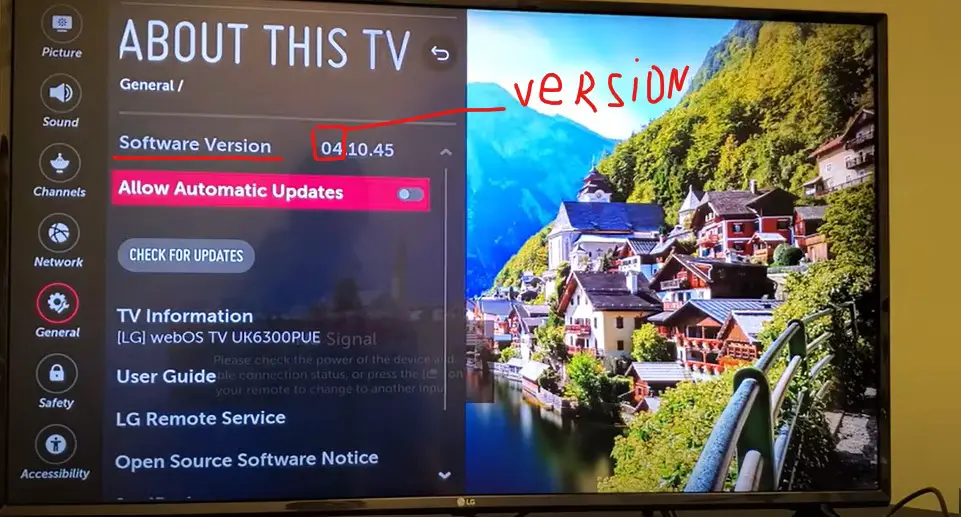
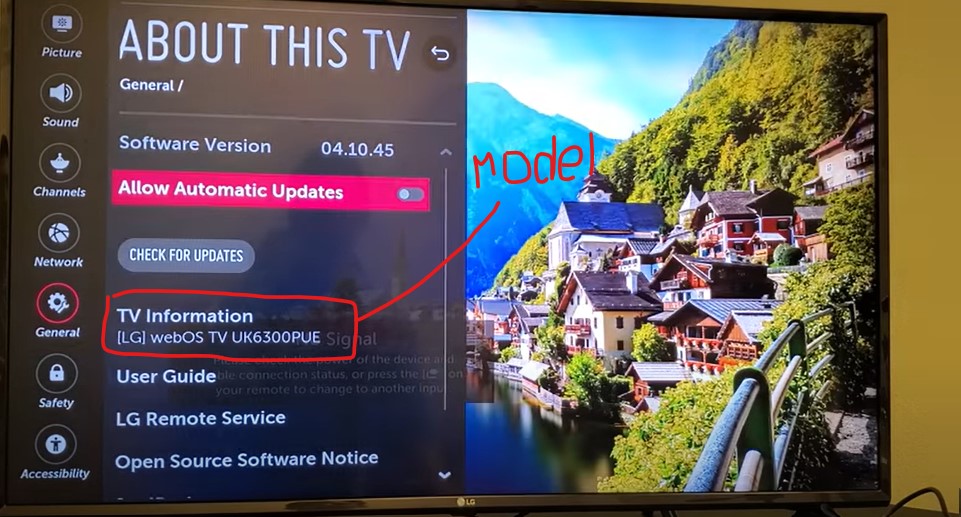
Vous pouvez également voir le numéro de modèle du téléviseur dans ce même menu.
Que faire si l’application n’apparaît pas
Si vous êtes sûr que votre téléviseur est compatible, mais que Discovery Plus n’est toujours pas disponible dans le magasin LG, vérifiez si votre logiciel est à jour. Le pays sélectionné lors de la configuration initiale de votre téléviseur est aussi important, car la disponibilité de l’application dépend de la région. Discovery Plus n’est peut-être pas encore disponible dans votre pays. Vous pouvez le vérifier en accédant au site web ou à l’application mobile depuis un autre appareil. Si l’application n’est pas disponible, un message d’erreur s’affichera.
Discovery Plus est pris en charge à partir de webOS 4.0, donc sur les téléviseurs de 2018 à 2025. Pour les modèles plus anciens, l’application ne fonctionne pas car un autre moteur web était utilisé pour le streaming. Il faudrait développer une application spéciale pour ces téléviseurs. On ne sait pas si cela arrivera — probablement pas. Si vous souhaitez regarder Discovery Plus sur un ancien téléviseur LG, vous devrez utiliser un appareil externe compatible avec le service.